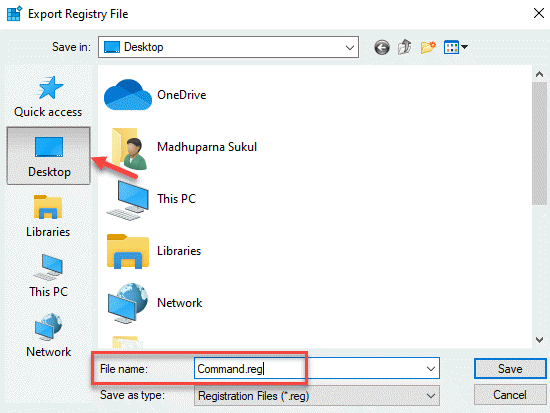Это исполняемый файл, который является частью установки
- Если файл Spreview.exe не хранится в System32, это может быть вредоносный файл, и его следует удалить.
- В этом руководстве мы обсудим использование этого исполняемого файла и способы его удаления.

ИксУСТАНОВИТЕ, НАЖИМАЯ НА СКАЧАТЬ ФАЙЛ
Это программное обеспечение исправит распространенные компьютерные ошибки, защитит вас от потери файлов, вредоносного ПО, аппаратного сбоя и оптимизирует ваш компьютер для достижения максимальной производительности. Исправьте проблемы с ПК и удалите вирусы прямо сейчас, выполнив 3 простых шага:
- Скачать инструмент восстановления ПК Restoro который поставляется с запатентованными технологиями (патент доступен здесь).
- Нажмите Начать сканирование чтобы найти проблемы Windows, которые могут вызывать проблемы с ПК.
- Нажмите Починить все для устранения проблем, влияющих на безопасность и производительность вашего компьютера.
- Restoro был скачан пользователем 0 читателей в этом месяце.
Если вы видите файл SPReview.exe в диспетчере задач на вашем компьютере с Windows и хотите узнать, что это такое, это руководство может вам помочь! Сначала мы поговорим об этом исполняемом файле, как определить, является ли он вредоносным, и удалить его, если это необходимо.
Что такое SPReview.exe?
SPReview.exe — это запускаемый файл связанный с процессом SP Reviewer, частью ОС Microsoft Windows. Файл устанавливается в системах Windows во время установки пакета обновления из Центра обновления Windows. Он находится в C:\Windows\System32 и полностью безопасен. Поэтому мы рекомендуем не удалять этот системный файл.
Чтобы убедиться, что файл является подлинным, выполните следующие действия:
- Нажимать Ctrl + Сдвиг +Esc открыть Диспетчер задач.
- Найдите SPReview.exe, и щелкните его правой кнопкой мыши, чтобы выбрать Местонахождение открытого файла.

- Если этот исполняемый файл обнаружен в какой-либо другой папке или каталоге, это может быть вредоносное ПО или вирус, замаскированный на вашем компьютере, и его необходимо немедленно удалить.
Как удалить SPReview.exe?
1. Используйте панель управления
- нажмите Окна ключ, тип Панель управленияи нажмите Открыть.

- Выбирать Просмотр по как Категория и выбрать Программы.

- Под Программы и компоненты, нажмите Удалить программу.

- Искать SPReview.exe, выберите его и нажмите Удалить.

- Как только он будет удален, перезагрузите компьютер.
2. Используйте безопасность Windows, если вы считаете, что файл является вредоносным
- нажмите Окна ключ, тип Безопасность Windowsи нажмите Открыть.

- Идти к Защита от вирусов и угроз и нажмите Параметры сканирования.

- Выбирать Полное сканирование и нажмите Сканировать сейчас.

- Если вы видите какие-либо вредоносные программы, обнаруженные программным обеспечением, удалите их при появлении запроса.
- Объединить диски C и D в Windows 11: как это сделать за 3 шага
- Как восстановить удаленные заметки в Windows 11
- NET HELPMSG 2221: как сбросить права администратора
Что делать, если возникли проблемы с файлом SPReview.exe?
1. Используйте командную строку
- нажмите Окна ключ, тип CMDи нажмите Запустить от имени администратора.

- Введите следующую команду для восстановления системных файлов и нажмите Enter:
sfc/scannow - Затем скопируйте и вставьте следующие команды одну за другой и нажимайте Enter после каждой команды:
DISM/Online/Cleanup-Image/CheckHealth DISM/Online/Cleanup-Image/ScanHealth DISM/Online/Cleanup-Image/RestoreHealth
- После правильного выполнения команд перезагрузите компьютер.
2. Запустить очистку диска
- Нажимать Окна + р открыть Бегать окно.

- Тип cleanmgr и нажмите Enter, чтобы открыть Очистка диска.
- На Очистка диска: выбор диска окно, выберите С и нажмите ХОРОШО.

- Нажмите Очистить системные файлы.

- Очистка диска: выбор диска окно снова появится, нажмите ХОРОШО.

- Сейчас под Файлы для удаления, выберите все файлы в списке и нажмите ХОРОШО.

- В следующем окне нажмите Удалить файлы.

Файл Spreview.exe является законным компонентом Windows, если он находится в папке System32. Если нет, вы можете удалить его. Если у вас есть дополнительные вопросы об этом файле, укажите их в разделе комментариев ниже.
Все еще есть проблемы? Исправьте их с помощью этого инструмента:
СПОНСОР
Если приведенные выше советы не помогли решить вашу проблему, на вашем ПК могут возникнуть более серьезные проблемы с Windows. Мы рекомендуем загрузка этого инструмента для ремонта ПК (оценка «Отлично» на TrustPilot.com), чтобы легко их решать. После установки просто нажмите кнопку Начать сканирование кнопку, а затем нажмите на Починить все.